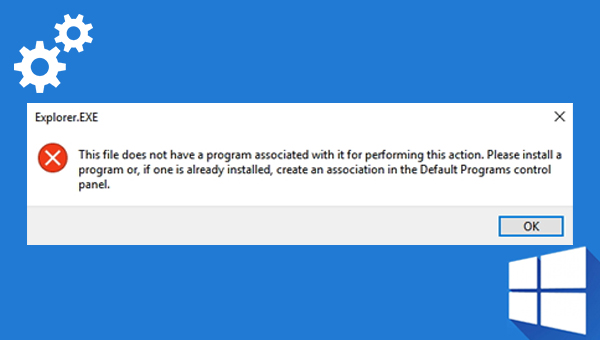
创建一个新的Windows用户帐户意味着将另一个用户添加到计算机,这样做可以有效地解决因账户权限受限而导致的“该文件没有与之关联的应用来执行该操作”的问题。具体操作步骤如下:
步骤1:运行计算机,依次找到【开始】-【设置】-【账户】选项并进入。
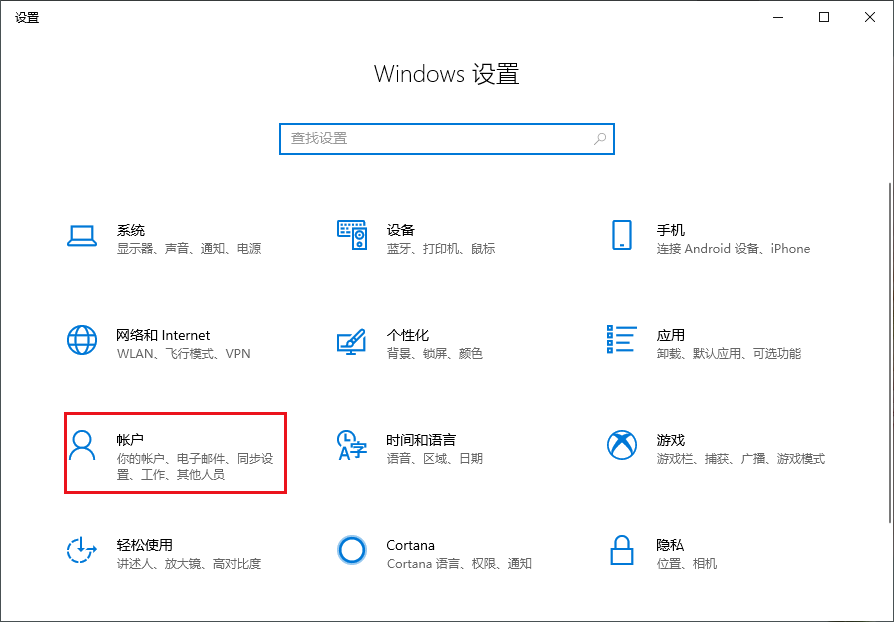
步骤2:在左侧选择【其他用户】选项之后,右侧点击【将其他人添加到这台电脑】按钮。
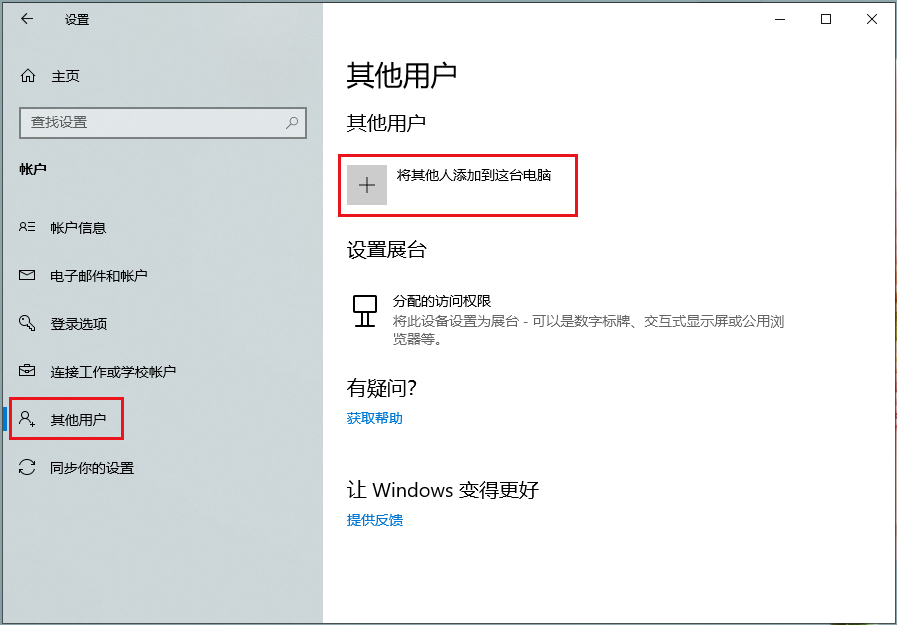
步骤3:接下来,点击左侧的【用户】选项,鼠标右键点击右侧空白区域并选择【新用户】选项。
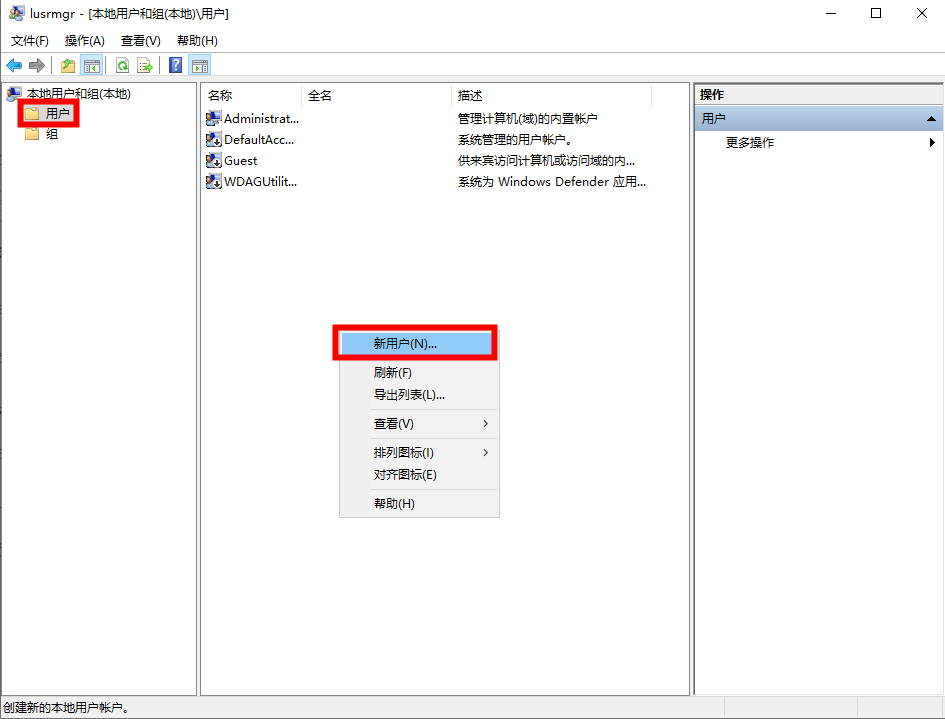
步骤4:在新用户创建页面里,输入用户名和密码并点击【创建】按钮,以创建一个新的Windows用户帐户。之后重启计算机,并使用新创建的账户登录计算机并查看问题是否已解决。
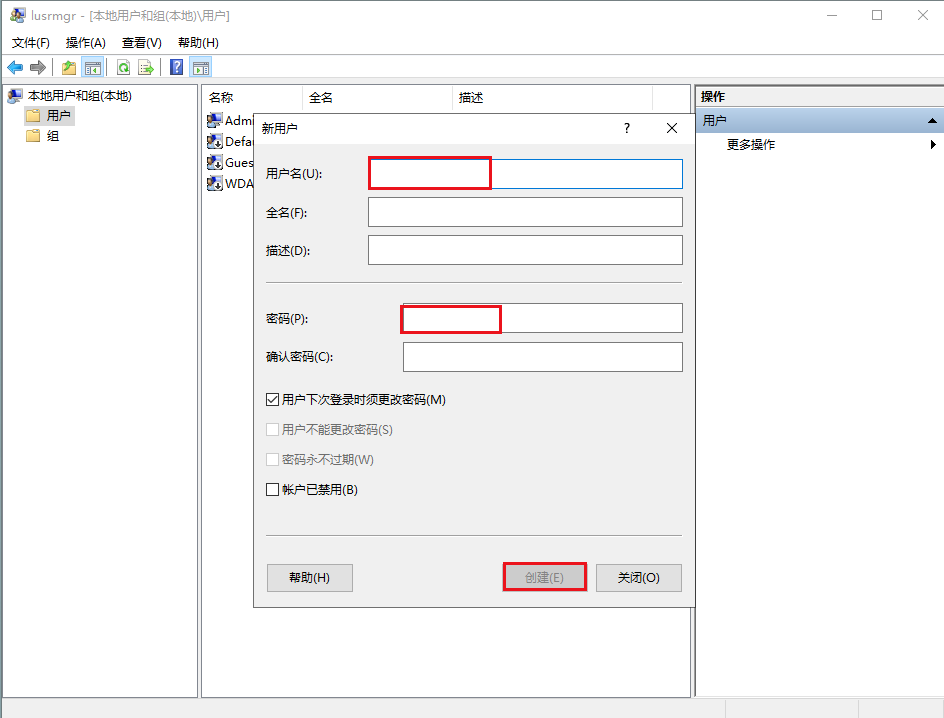
除了方法一之外,将用户帐户添加到管理员组也是被多数人使用并认可的一种解决方法。具体操作步骤如下:
步骤1:运行计算机,同时按下【Windows+R】键以打开运行窗口,接下来输入【lusrmgr.msc】命令并按下【确定】。
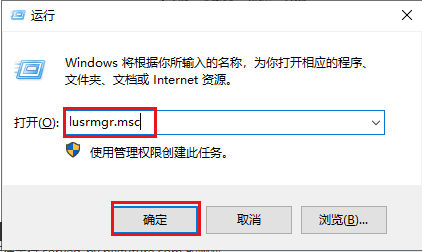
步骤2:鼠标单击左侧【组】,双击右侧的【Administrators】管理员选项,然后点击【添加】按钮。
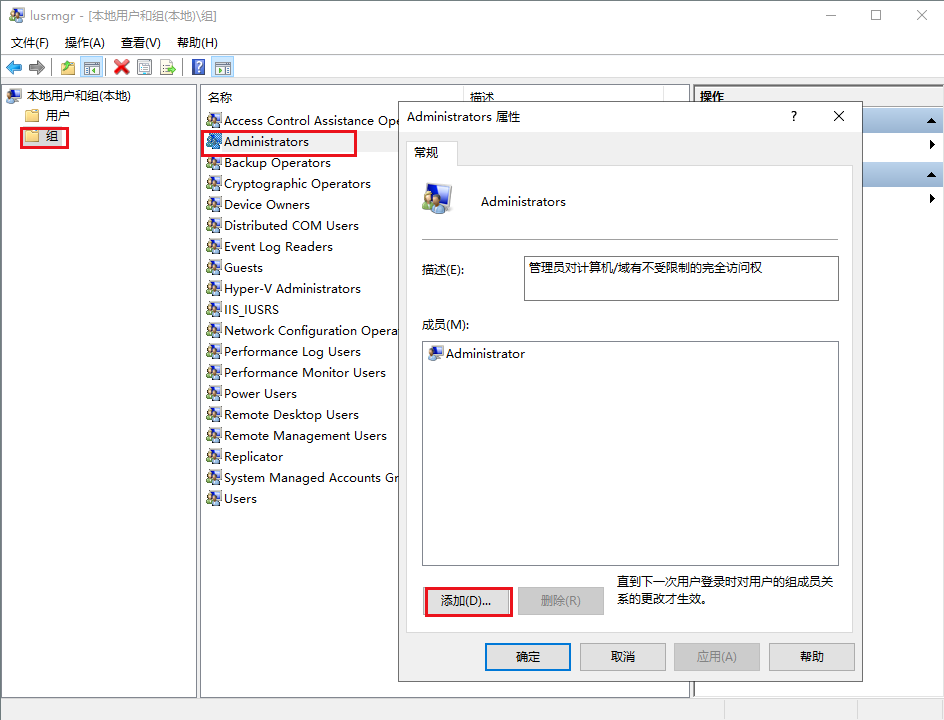
步骤3:在“输入对象名称来选择”模块中,输入想要添加的账户名,输入完成后点击【检查名称】。查找完成之后点击【确定】即可将用户帐户添加到管理员组。操作完成后重启计算机并查看问题是否已解决。
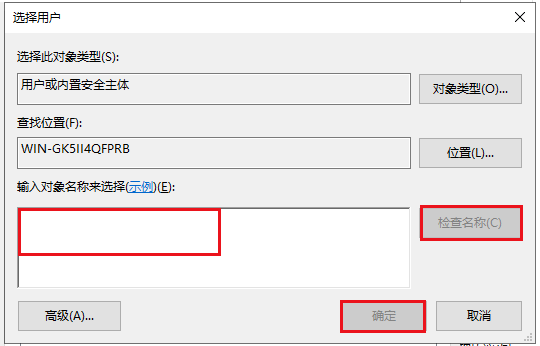
如上文所述,文件关联错误可能与自动播放设置有关。若要解决此问题,您可以尝试禁用此功能,具体操作步骤如下:
步骤1:运行计算机,依次找到【设置】-【设备】选项并进入。
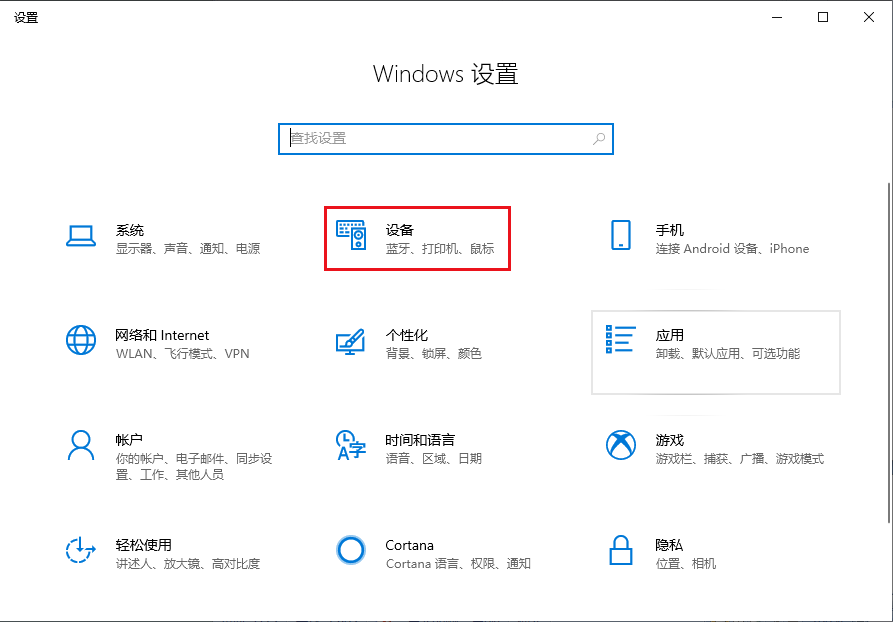
步骤2:接下来,在左侧选择【自动播放】选项,然后将右侧的“在所有媒体和设备上使用自动播放”选项设置成关闭状态。在“可移动驱动器”选项下,选择【不执行操作】。操作完成后重启计算机,并查看问题是否已解决。
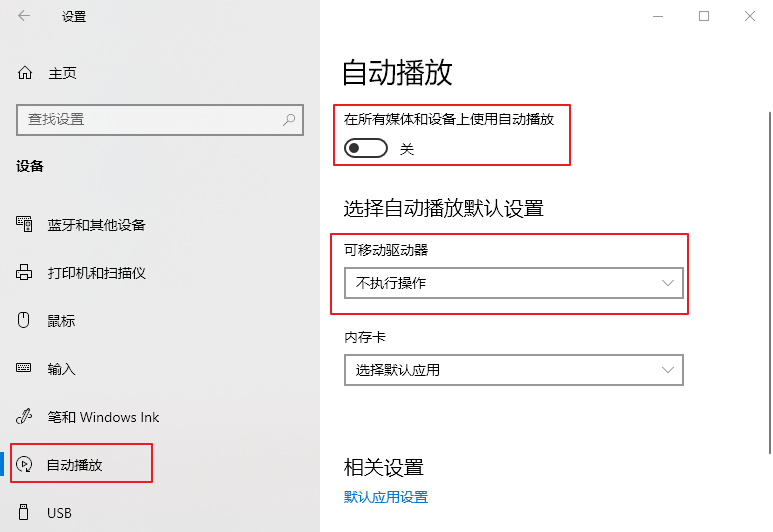
步骤1:运行计算机,同时按下【Windows+R】键以打开运行窗口,接下来输入【Regedit】命令并按下【确定】以打开注册表编辑器。
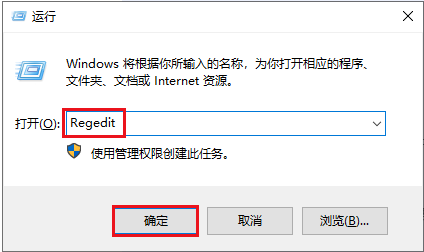
步骤2:在搜索框内导航至【HKEY_CLASSES_ROOT\Lnkfile】,检查右侧面板中是否有一个名为【IsShortcut】的值。如果值存在,则跳到下一步。如果找不到,请右键单击空白处重新创建它,选择【新建】-【字符串值】并将其命名为【IsShortcut】。
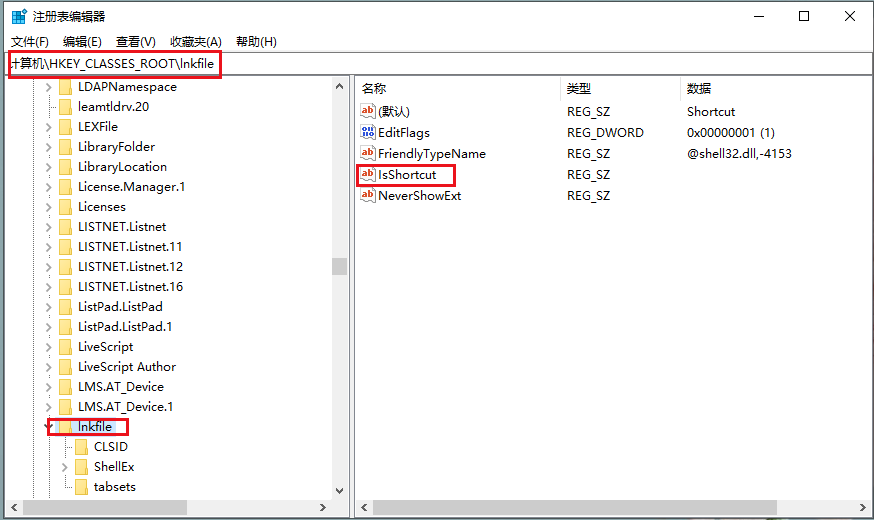
步骤3:查找路径【HKEY_CLASSES_ROOT\CLSID\{20D04FE0-3AEA-1069-A2D8-08002B30309D}\shell\Manage\command】,之后双击【默认】选项,确保其值数据设置为【%SystemRoot%\ system32\CompMgmtLauncher.exe】。确认完成后点击【确定】。
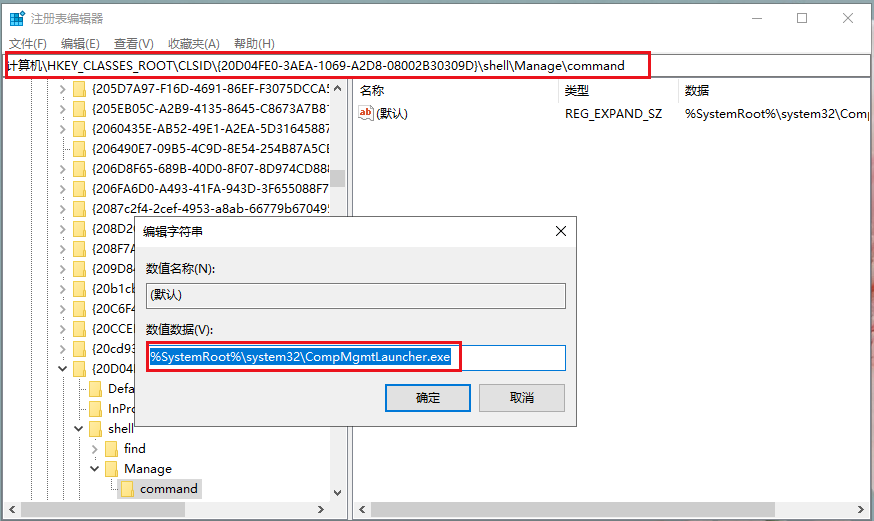
以上,就是几种解决 “该文件没有与之关联的程序来执行该操作”错误的方法。如果您在修复错误的过程中,意外删除了重要的文件,还可以借助下文第三部分的内容将丢失的数据找回,我们继续往下学习。
都叫兽™数据恢复软件是一款专门用于恢复各种数据文件的软件,当您在使用系统的过程中遇到了诸如:不慎误删了重要文件,清空了回收站,或者是格式化了磁盘/存储器等问题时,都可以借助该工具将丢失的数据找回。此外,该软件涵盖了四大功能模块,即包含文件恢复、格式化恢复、分区恢复和创建镜像,功能非常的多样,操作起来也很方便。
借助都叫兽™数据恢复软件恢复文件非常的简单,具体操作步骤如下:
步骤1:下载安装并运行都叫兽™数据恢复软件,在主界面里选择【文件恢复】选项。
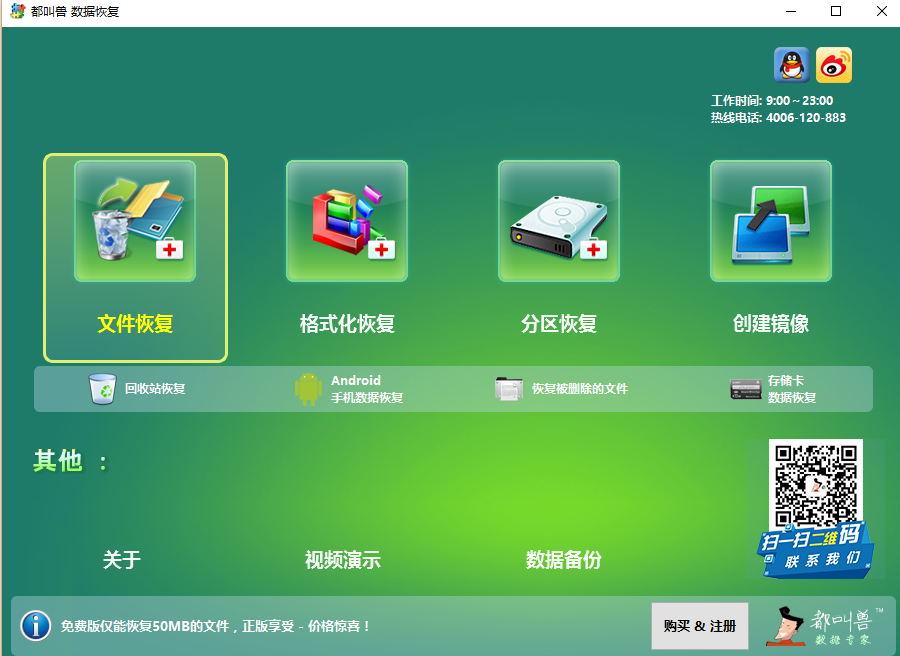
步骤2:接下来,选择丢失数据所在的分区,然后点击【下一步】。接着进入扫描过程,请耐心等待。
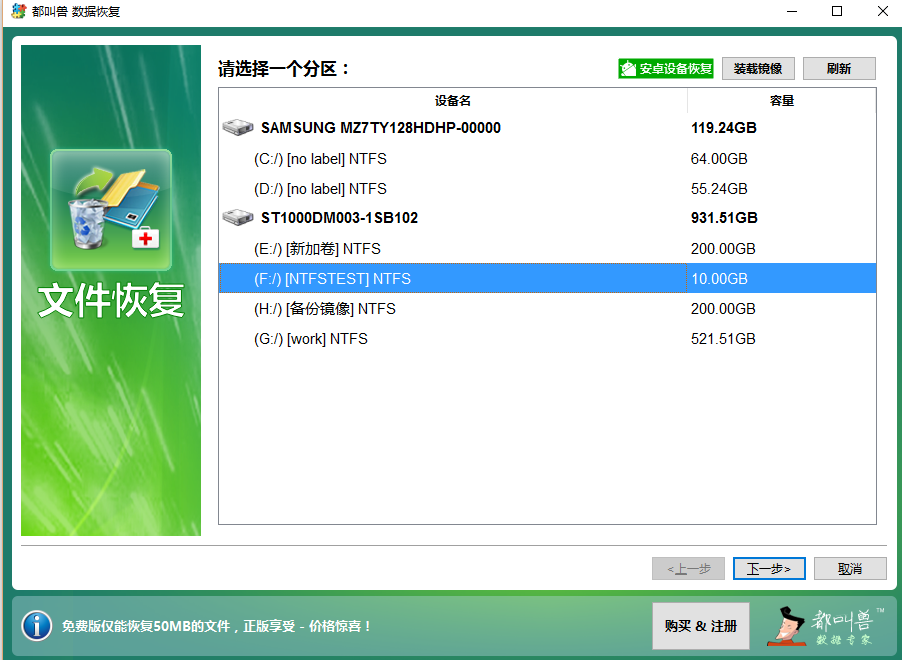
步骤3:选择【快速扫描】选项,点击【下一步】按钮进行扫描。需要注意的是,“文件恢复-快速扫描”只是扫描所选磁盘的剩余空间中前30GB。若扫描后没有找到想要的文件,可以使用“文件恢复-深度扫描”再次尝试对硬盘分区进行全面扫描,不过花的时间会更多,请耐心等待。
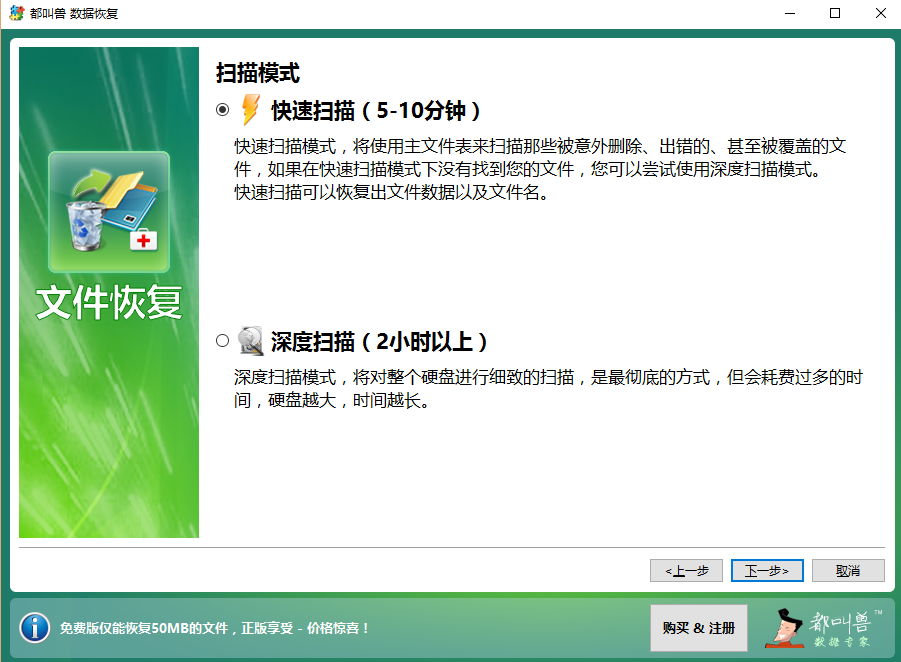
步骤4:等待扫描完成,您可以双击文件进行预览,然后勾选需要恢复的文件,点击【恢复】按钮,将文件恢复到其他磁盘中。
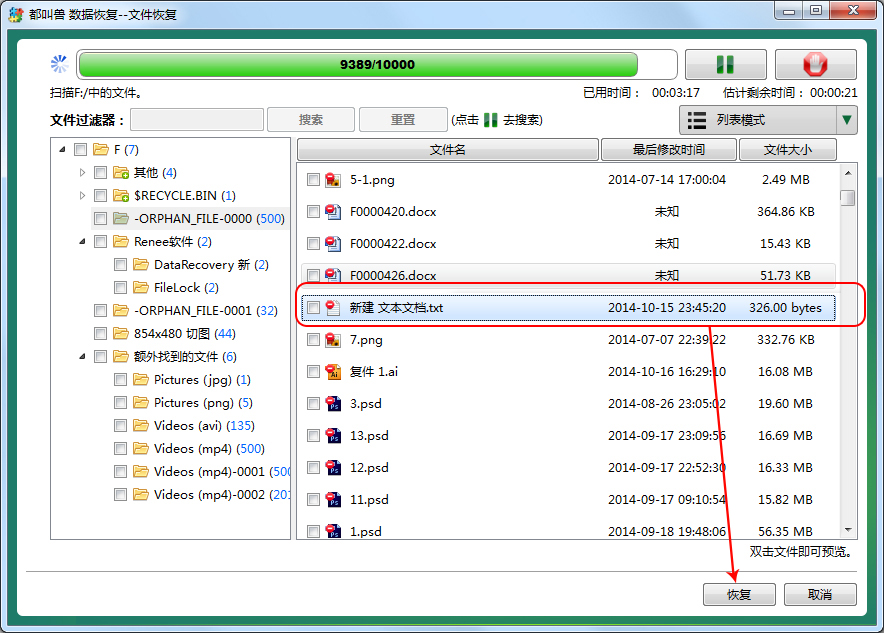



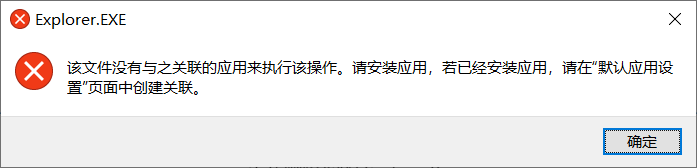


 粤公网安备 44070302000281号
粤公网安备 44070302000281号
